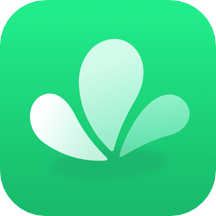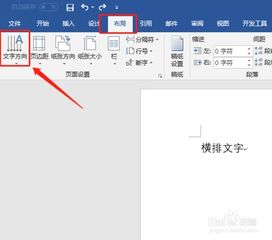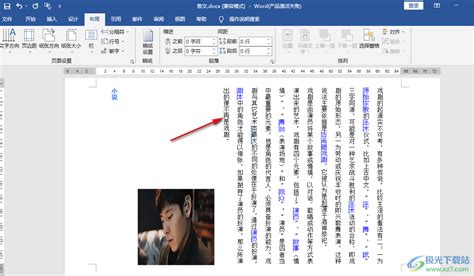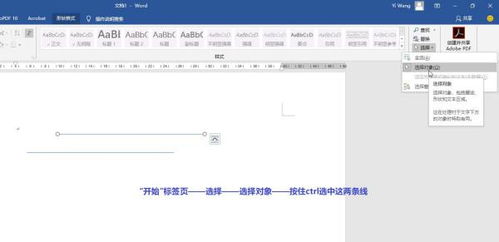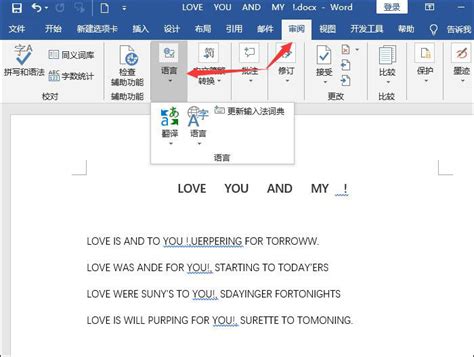如何在Word中实现竖排文字
在Microsoft Word中,实现竖排文字(也称为垂直文字)的效果,可以为你的文档增添独特的视觉吸引力,特别是在制作海报、菜单、标签或是需要强调某些文字时。以下是一篇详细的指南,教你如何在Word中轻松打出竖排文字。
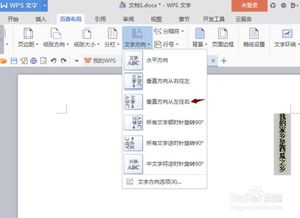
在Microsoft Word中,默认情况下,文字是按照水平方向排列的,从左到右书写。然而,在某些情况下,你可能需要将文字竖排,比如制作对联、标语或者为了排版上的特殊需求。下面,我们将详细介绍几种在Word中实现竖排文字的方法,无论你是Word的新手还是有一定经验的用户,都能找到适合自己的方法。
方法一:使用文本框实现竖排文字
文本框是Word中一个非常实用的工具,它允许你在文档的任何位置插入一个可自由调整大小和位置的区域,并在其中输入文字。通过调整文本框的方向,我们可以轻松实现竖排文字。
1. 插入文本框
打开Word文档,点击“插入”选项卡,然后选择“文本框”。在弹出的菜单中,你可以选择“绘制文本框”或“绘制竖排文本框”。如果你选择“绘制文本框”,稍后需要手动调整方向;如果选择“绘制竖排文本框”,则直接插入一个竖排文字的文本框。
2. 调整文本框
插入文本框后,你可以通过拖动文本框的边框来调整其大小。如果文本框的方向不正确(比如你选择了“绘制文本框”而不是“绘制竖排文本框”),你可以右键点击文本框边缘,选择“设置文本框格式”,在弹出的对话框中选择“文本框”选项卡,然后勾选“文字方向”中的“竖排”选项。
3. 输入文字
点击文本框内部,开始输入你想要竖排显示的文字。文本框内的文字将自动按照竖排方式显示。
4. 移动和调整文本框
你可以通过拖动文本框的边框或角落来调整其位置。如果需要更精细的调整,可以右键点击文本框边缘,选择“设置文本框格式”,然后在“位置”选项卡中设置具体的坐标和大小。
方法二:使用表格实现竖排文字
虽然表格通常用于展示数据,但你也可以利用它来创建竖排文字的效果。这种方法的好处是,你可以轻松控制文字的间距和对齐方式。
1. 插入表格
在Word文档中,点击“插入”选项卡,然后选择“表格”。在弹出的菜单中,选择“插入表格”并指定行数和列数。为了竖排文字,通常只需要一行多列,或者一列多行(取决于你的文字方向需求)。
2. 调整表格大小
拖动表格的边框来调整其大小,使其适应你想要显示的文字。
3. 输入文字
在表格的单元格中输入你想要竖排显示的文字。如果你希望文字从下到上排列,可以输入完所有文字后,选中这些文字,然后使用“段落”设置中的“文本方向”功能(在“布局”或“开始”选项卡中)将其旋转180度。
4. 隐藏表格边框
如果你不希望显示表格的边框,可以选中表格,然后右键点击选择“边框和底纹”。在弹出的对话框中,选择“无边框”选项,这样表格的边框就会被隐藏,只留下竖排的文字。
方法三:使用旋转功能实现竖排文字
Word的旋转功能允许你将文字或整个段落旋转到任意角度,包括垂直方向。这种方法适用于少量文字的竖排需求。
1. 输入文字
在Word文档中,先输入你想要竖排显示的文字。
2. 选择文字
用鼠标选中你想要旋转的文字。
3. 旋转文字
在“布局”或“开始”选项卡中,找到“文字方向”按钮(可能显示为一个小箭头或类似的图标)。点击它,然后选择“旋转90度(顺时针)”或“旋转90度(逆时针)”,根据你的需求选择。这样,文字就会被旋转到垂直方向。
4. 调整段落格式
旋转后的文字可能会超出文档的边距,或者与其他文字重叠。你可以通过调整段落格式(如行距、段前距、段后距等)来解决这些问题。
方法四:使用艺术字实现竖排文字
艺术字是Word中一种特殊的文字效果,它允许你创建具有独特形状和样式的文字。通过艺术字,你可以轻松实现竖排文字的效果,并为其添加各种装饰性元素。
1. 插入艺术字
在Word文档中,点击“插入”选项卡,然后选择“艺术字”。在弹出的菜单中,选择你喜欢的艺术字样式。
2. 输入文字
在弹出的艺术字编辑框中输入你想要竖排显示的文字。
3. 旋转艺术字
选中艺术字,然后找到“文字方向”按钮(可能位于“格式”选项卡中,
- 上一篇: 如何在Word中设置文字竖排
- 下一篇: 如何在QQ中设置群匿名功能?
-
 Word文档中实现文字竖排的两种实用方法资讯攻略11-01
Word文档中实现文字竖排的两种实用方法资讯攻略11-01 -
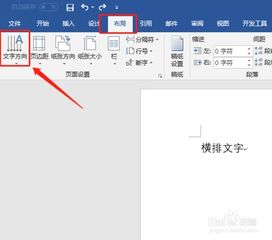 如何设置Word文字竖排资讯攻略11-07
如何设置Word文字竖排资讯攻略11-07 -
 Word中如何轻松实现文字竖排?资讯攻略11-07
Word中如何轻松实现文字竖排?资讯攻略11-07 -
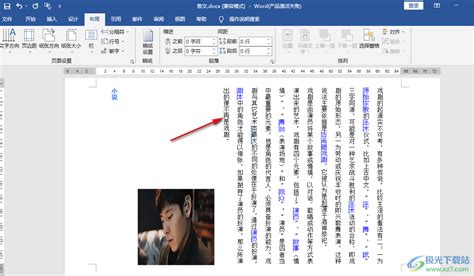 揭秘!如何轻松实现Word文档中部分字体的竖排设置资讯攻略11-07
揭秘!如何轻松实现Word文档中部分字体的竖排设置资讯攻略11-07 -
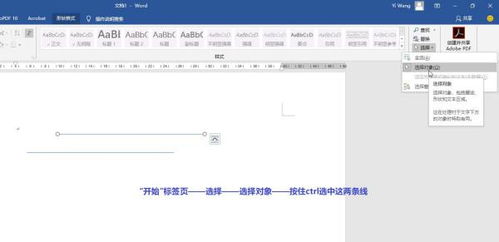 在Word中实现上下两行文字两端对齐的方法资讯攻略12-02
在Word中实现上下两行文字两端对齐的方法资讯攻略12-02 -
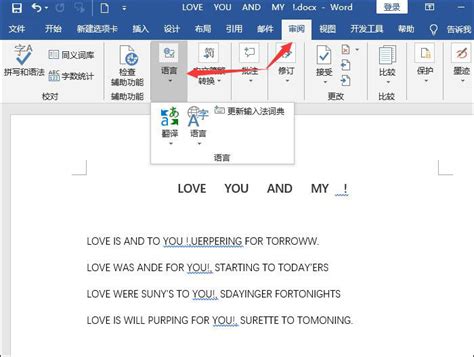 掌握技巧:轻松在Word文档中实现中德互译资讯攻略12-06
掌握技巧:轻松在Word文档中实现中德互译资讯攻略12-06